PS打造青绿调非主流效果
在我们做图的时候,颜色的控制很重要,最好是能够构思好用什么颜色来搭配,这样就不会乱费太多时(图老师整理)间。本教程出发点也是这样,我把颜色定义在淡紫色和深绿色之间。这两种颜色比较好搭配,为了达到这个效果,教程开始就用了光照效果把高光跟暗调设置成这两种颜色,效果马上就出来!
photoshop教程原图

最终效果图

1.打开原图,按Ctrl + J 复制一层,选择菜单: 滤镜 渲染 光照效果,参数设置如图1,效果如图2
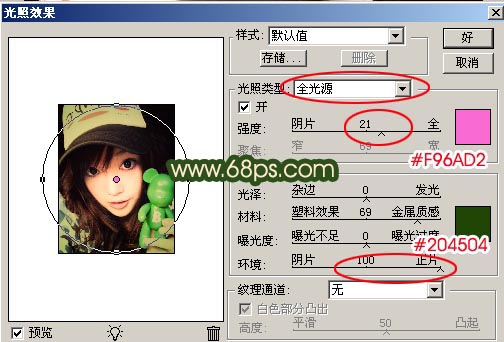
图1

图2
PS打造青绿调非主流效果(2)
2.新建一个图层填充颜色:#064303,然后加上蒙版,选择渐变工具,颜色设置如图3,在蒙版上拉渐变,效果如图4,这样做是tulaoShi.com把周围加上暗调,突出人物主体部分。
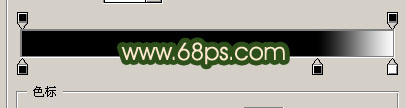
图3

图4
3.选择减淡工具把人物脸下巴周围比较暗的地方加亮,效果如图5

图5
4.新建一个图层按Ctrl + Shift + Alt + ~ 调出通道选区,然后填充为白色,再把图层混合模式改为滤色(PS其他版本叫屏幕),图层不透明度改为:40%,加上蒙版把人物皮肤以外的地方擦除。
(本文来源于图老师网站,更多请访问https://m.tulaoshi.com)

图6
PS打造青绿调非主流效果(3)
5.新建一个图层按Ctrl + Shift + Alt + E盖印图层(如果你还不知道盖印图层的含义请点这里查看),按Ctrl + J 复制一层按Ctrl + Shift + U 去色,把图层混合模式改为柔光,图层不透明度改为:50%,效果如图7

图7
6.新建一个图层然后填充白色拉丝图案,如果你还没有安装请点这里下载,也Tulaoshi.com可以直接用线条工具拉一条然后复制就可以了。填充后把图层混合模式改为叠加,图层不透明度改为:60%,再加上蒙版,把人物皮肤等地方擦除,效果如图8

图8
7.新建一个图层按Ctrl + Shift + Alt + E 盖印图层,选择TOPAZ滤镜锐化一下如果你还没有安装请点这里下载。,锐化后再适当给人物上点装效果如图9

图9
PS打造青绿调非主流效果(4)
8.打上自己的个性文字,文字的颜色为:#FFEDD7,然后再给文字描边,描边颜色为:#2D4F19,效果如图10

图10
(本文来源于图老师网站,更多请访问https://m.tulaoshi.com)9.这一步是要制作几个装饰的小泡泡,先新建一个图层,选择画笔工具设置如图11,画笔要是柔化的,然后用椭圆选框工具绘制一个正圆,把前景颜色设置为白色,用画笔工具在圈的周围适当的涂如图13,涂的时候动作要流畅,然后再点上一点如图14

图11

图12

图13

图14
10.把泡泡多复制几个,然后再整体把不满意的地方修饰一下。完成最终效果。

(本文来源于图老师网站,更多请访问https://m.tulaoshi.com)










